Kako dokazati besedilo v tujem jeziku v Wordu 2016

V interesu kozmopolitizma vam Word 2016 omogoča delo s tujimi jeziki. Naučite se, kako vnesti in urediti besedilo v tujem jeziku, ter preveriti črkovanje in slovnico.
Poleg številke strani lahko vstavite drugo vsebino v področja glave in noge vašega Wordovega dokumenta. Če na primer vnašate zapisnik sestanka kluba, boste morda želeli ime kluba postaviti v glavo, tako da se prikaže na vrhu vsake strani.
Tu sta dva načina za vstavljanje vsebine vanje: Uporabite lahko prednastavitve za vstavljanje kod in oblikovanje ali pa v glave in noge vnesete besedilo in kode ročno vstavite.
Če želite uporabiti prednastavitev, naredite naslednje:
Na zavihku Vstavljanje kliknite gumb Glava ali gumb Noga.
Kliknite eno od prednastavitev, ki se prikaže na seznamu.
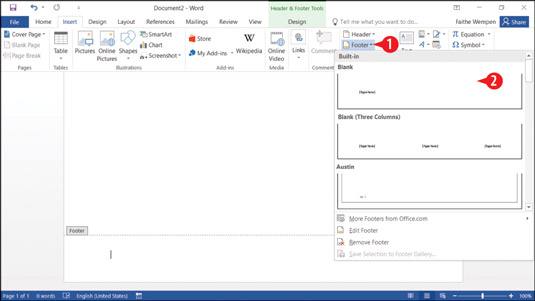
Izberite prednastavitev glave ali noge.
Če želite ustvariti lastno glavo ali nogo, sledite tem korakom:
V pogledu postavitve strani dvokliknite območje zgornjega ali spodnjega roba strani.
ALI
Na zavihku Vstavljanje kliknite gumb Glava ali noga in nato v meniju, ki se prikaže, izberite Uredi glavo ali Uredi nogo.
Na traku se prikaže zavihek Oblikovanje orodij za glavo in nogo.
Postavite točko vstavljanja na mesto, kjer želite, da se prikaže besedilo glave ali noge.
Glava in noga imata prednastavljena tabulatorka: sredinsko tabulatorko na sredini in desno poravnano tabulatorko na desni. Torej, v 2. koraku, če želite nekaj postaviti na sredino, enkrat pritisnite Tab; če želite nekaj postaviti na desno, dvakrat pritisnite Tab.
Vnesite besedilo, ki ga želite prikazati.
(Izbirno) Če želite preklopiti med glavo in nogo, kliknite Pojdi na glavo ali Pojdi na nogo.
Kliknite Zapri glavo in nogo.

Vnesite besedilo v območje glave ali noge.
V zapletenem dokumentu se lahko zelo domislite z glavami in nogami z uporabo nekaterih naprednih možnosti na zavihku Oblikovanje orodij za glavo in nogo. Na primer:
Izberete lahko drugačno glavo in nogo na prvi strani. To bi lahko bilo koristno, če je prva stran naslovnica ali naslovnica.
Na lihih in sodih straneh imate lahko tudi različne glave in noge. To je priročno, ko na primer tiskate dvostransko knjižico, tako da so lahko številke strani vedno na zunanjih robovih.
Ustvarite lahko tudi prelome razdelkov in v vsakem razdelku imate drugačno glavo in nogo. Če v dokumentu uporabljate več glav in nog, se lahko med njimi premikate s klikom na gumba Nazaj in Naprej.
Če želite prilagoditi velikost in položaj glave in noge, uporabite nastavitve v skupini Položaj. Tam lahko določite glavo z vrha in nogo iz spodnjega položaja. Na primer, če želite višji odsek glave, povečajte nastavitev Glava od zgoraj.

Za nastavitev možnosti za glave in noge uporabite zavihek Oblikovanje orodij za glave in noge.
V interesu kozmopolitizma vam Word 2016 omogoča delo s tujimi jeziki. Naučite se, kako vnesti in urediti besedilo v tujem jeziku, ter preveriti črkovanje in slovnico.
Učinkovito filtriranje in razvrščanje podatkov v vrtilni tabeli Excel 2019 za boljša poročila. Dosežite hitrejše analize z našimi namigi in triki!
Reševalec v Excelu je močno orodje za optimizacijo, ki lahko naleti na težave. Razumevanje sporočil o napakah reševalca vam lahko pomaga rešiti težave in optimizirati vaše matematične modele.
Odkrijte različne <strong>teme PowerPoint 2019</strong> in kako jih lahko uporabite za izboljšanje vaših predstavitev. Izberite najboljšo temo za vaše diapozitive.
Nekateri statistični ukrepi v Excelu so lahko zelo zmedeni, vendar so funkcije hi-kvadrat res praktične. Preberite vse opise funkcij hi-kvadrat za bolje razumevanje statističnih orodij.
V tem članku se naučite, kako dodati <strong>obrobo strani</strong> v Word 2013, vključno z različnimi slogi in tehnikami za izboljšanje videza vaših dokumentov.
Ni vam treba omejiti uporabe urejevalnika besedil na delo z enim samim dokumentom. Učinkovito delajte z več dokumenti v Wordu 2013.
Sodelovanje pri predstavitvi, ustvarjeni v PowerPointu 2013, je lahko tako preprosto kot dodajanje komentarjev. Odkrijte, kako učinkovito uporabljati komentarje za izboljšanje vaših predstavitev.
Ugotovite, kako prilagoditi nastavitve preverjanja črkovanja in slovnice v Wordu 2016, da izboljšate svoje jezikovne sposobnosti.
PowerPoint 2013 vam ponuja različne načine za izvedbo predstavitve, vključno s tiskanjem izročkov. Izročki so ključnega pomena za izboljšanje vaše predstavitve.




